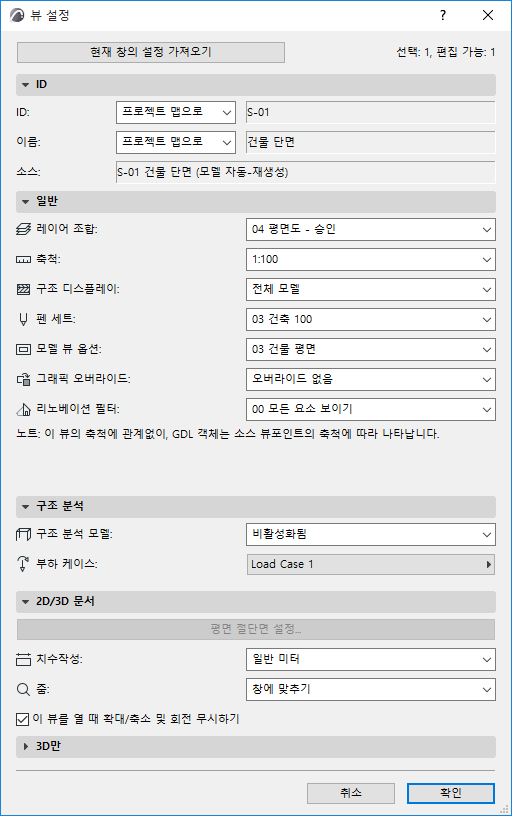
뷰 설정 대화상자의 컨트롤을 사용하여, 현재 선택된 뷰의 설정들을 조정합니다.
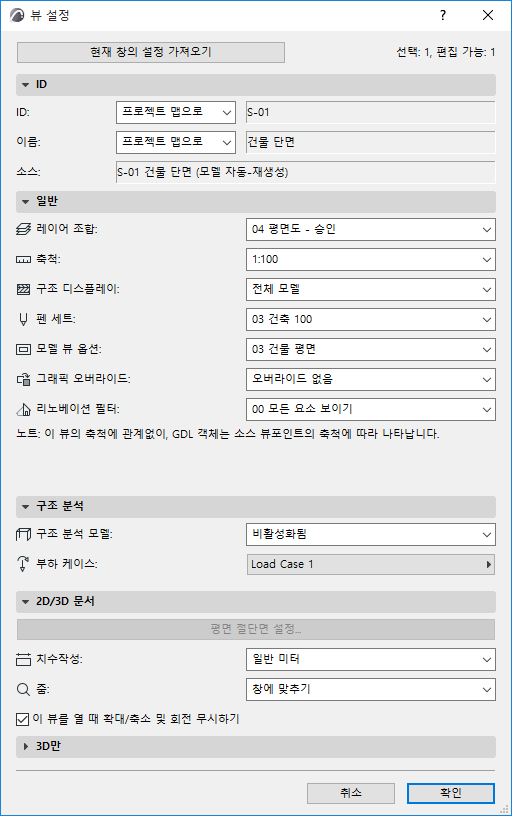
다음 중 하나에서 뷰 설정을 엽니다.
•열린 뷰의 탭 컨텍스트 메뉴
•내비게이터 (또는 내비게이터 팔레트/오거나이저)에 있는 뉴 항목의 컨텍스트 메뉴
•내비게이터 뷰 맵의 하단에 있는 "설정" 버튼
현재 창의 설정 얻기: 이 버튼을 클릭하여, 이 대화상자의 설정들을 덮어쓰고, 활성화된 (맨앞의) 창에서 현재 효력이 있는 뷰에 일치시킵니다.
뷰 설정은 또한 언제든지 뷰 저장 또는 뷰로 저장 명령을 사용하면 열립니다.
추가 정보는, 내비게이터 뷰 맵 참조.
•ID: 이 뷰에 ID를 할당하는 방법을 선택합니다: 없음, 사용자 정의 (인접하는 텍스트 필드에 원하는 ID 입력), 또는 프로젝트 맵으로.
“프로젝트 맵으로”에서는, 뷰가 프로젝트 맵에 있는 그것의 대응하는 뷰포인트에서 ID를 이어받습니다.
•ID: 이 뷰에 ID를 할당하는 방법을 선택합니다: 없음, 사용자 정의 (인접하는 텍스트 필드에 원하는 ID 입력), 또는 프로젝트 맵으로.
“프로젝트 맵으로”에서는, 뷰가 프로젝트 맵에 있는 그것의 대응하는 뷰포인트에서 이름을 이어받습니다.
•소스: 이 입력창은 뷰의 소스 뷰포인트에서 혹은 소스 파일의 파일 경로에서 피드백을 제공합니다.
•레이어 조합: 이 뷰에 적용되는 레이어 조합을 선택합니다.
추가 정보는, 레이어 조합 적용하기 참조.
•스케일: 이 뷰에 적용되는 스케일을 선택합니다.
추가 정보는, 스케일 참조.
•구조 디스플레이: 이 뷰에서 부분 구조 디스플레이 설정을 선택합니다.
추가 정보는, 부분 구조 디스플레이 참조.
만약 팝업이 그레이라면: 이것은 원래 뷰포인트가 수동적 업데이트 혹은 드로잉을 의미하기 때문에, 뷰의 부분 구조 디스플레이를 수정할 수 있습니다. 자동 업데이트에 대한 뷰포인트를 변경 혹은 당신이 필요한 부분 구조 디스플레이 설정을 사용하여 새로운 뷰를 생성할 수 없습니다.
•펜 세트: 이 뷰에 사용되는 펜 세트를 선택합니다.
추가 정보는, 펜 세트 참조.
•모델 뷰 옵션: 이 뷰에 적용되는 모델 뷰 옵션 조합을 선택합니다.
추가 정보는, 모델 뷰 옵션 참조.
•그래픽 오버라이드: 이 뷰에 적용되는 그래픽 오버라이드 조합을 선택합니다.
추가 정보는, 그래픽 오버라이드 조합 참조.
•리노베이션 필터: 이 뷰에 적용되는 리노베이션 필터를 선택합니다.
추가 정보는, 리노베이션 참조.
•구조 해석 모델: 이 뷰에 대한 구조 해석 모델을 사용 또는 해제합니다.
•하중 케이스: 이 뷰에 대해 표시할 하중 케이스를 선택합니다.
구조 해석 모델를 참조하십시오.
•평면 절단면 설정: 이 버튼을 클릭하여, 평면 절단면 설정 대화상자를 이용합니다. 이 설정들에 대한 조정은, 프로젝트 전체가 아닌, 이 뷰에만 적용됩니다.
추가 정보는, 평면 절단면 (글로벌 설정) 참조.
•치수: 이 팝업 메뉴에서 치수 작성 표준을 선택합니다. 이곳에서 선택한 표준은, 프로젝트 전체가 아닌, 이 뷰에만 적용됩니다.
추가 정보는, 치수 환경설정 참조.
•줌: 줌을 선택하여 이 뷰를 저장합니다:
•주의: 뷰의 저장된 줌 값은 화면 이동과 방향 뷰(회전)를, 만약 있다면, 포함합니다.
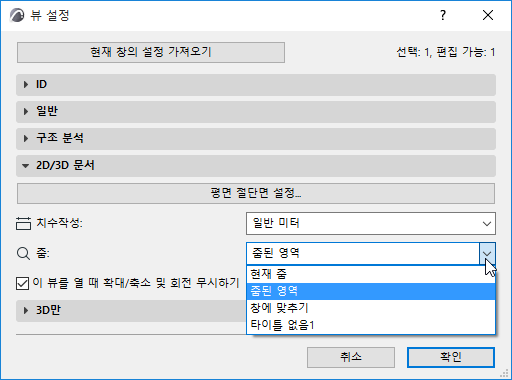
- 현재 줌: 뷰는 그것의 설정 부분으로서 현재 줌을 저장할 것입니다.
주의: 일단 뷰가 “현재 줌”에서 저장되면, 그 설정은 이 팝업 목록에서 줌된 영역으로 나타납니다.
-창에 맞추기: 이 뷰를 열거나 뷰에서 드로잉을 열 때마다 업데이트되거나 또는 출판됩니다. 그리고 프로젝트 창의 전체 내용, 테마를 레이어 상태에 포함시키기 위해 뷰를 보여줍니다.
-전에 저장한 사용자정의로 이름 부여된 줌
줌 저장 참조.
추가 정보는, 줌 참조.
이 뷰를 열 때 줌 무시하기: 이 상자를 체크하면, 이 뷰를 열 때마다 (이 뷰의 저장된 줌이 아니라) 마지막으로 열린 ARCHICAD 창의 줌 값을 사용하여 디스플레이합니다. 하지만, 이 뷰의 저장된 줌 레벨은 이 뷰를 드로잉으로 열거나 이를 출판할 때 여전히 적용됩니다.
주의: 뷰의 저장된 줌 값에는 방향 뷰 (회전)이 포함됩니다(존재하는 경우).
3D에서 요소 필터링 및 자르기...
클릭하여 대화상자를 엽니다.
생성되는 곳: 3D뷰를 3D 창이나 포토렌더링 창 중 어느 곳에서 생성할지 선택합니다.
3D 스타일: 3D 창 디스플레이를 위한 설정입니다.
3D 스타일 참조.
렌더링 장면: 이 3D 뷰를 포토렌더링으로 항상 생성하는 것을 택할 경우 저장된 장면을 적용합니다.
크기: 렌더링된 뷰의 크기를 보거나 편집합니다.
다음에 대한 추가 정보가 보입니다. -
•세이프 프레임 렌더가 적용되는지 여부.
추가 정보는, 렌더링 장면 선택 및 관리 및 세이프 프레임 렌더 참조.
•3D 관련 및 렌더링 관련 설정(합쳐서 "이미지 설정")이 현재 뷰와 더불어 저장되는 방식.
현재로 이미지 설정 재정의: 저장된 이미지 설정들을 현재 (맨앞의) 창에서 지금 효력이 있는 이미지 설정들로 덮어쓰고자 하는 경우, 이 상자를 체크합니다.
주의: 이미지 설정들은 다음과 같습니다.- 3D 투영 설정 (줌과 태양광 설정을 포함), 3D에서 요소 필터링, 3D 스타일, 3D 절단 면, 3D 잘라내기, 포토렌더링 설정.
이 상자를 체크하면, 현재(맨 앞) 창의 3D 뷰가 필터되었는지, 또는 마키로 제한되었는지, 그리고 렌더 세이프 영역(Render Safe Area) 모드가 켜짐 상태인지 여부를 패널에서 볼 수 있습니다.
지금 확인을 클릭하여 뷰 설정 대화상자를 닫으면, 이에 따라 3D 뷰가 다시 정의됩니다 (즉, 그것은 필터된 또는 선택된 요소들만 나타냅니다).